初心者向けexcelの使い方:関数で曜日を取得、書式で曜日を表示、条件付き書式で色を変える
関数で曜日を取得するにはWeekday関数を使います。書式で曜日を表示するにはユーザー定義で行います。条件付き書式で色を変えるには、セルの強調表示ルールで行います。
Weekday関数の詳しい説明は、このページを参照してください。
Homeに戻る > 初心者向けexcelの使い方に戻る
関数で曜日を取得する
下の日付が入力されているシートを使用します。リボンの[数式]~[日付/時刻]~[WEEKDAY]を選択します。
![[日付/時刻]~[WEEKDAY]を選択する](image/beginner39-1.gif)
関数の引数ダイアログが開きます。
シリアル値に、日付が入力されているセルを指定します。
種類は、デフォルトの1を入力します。これで日曜の値が1になります。
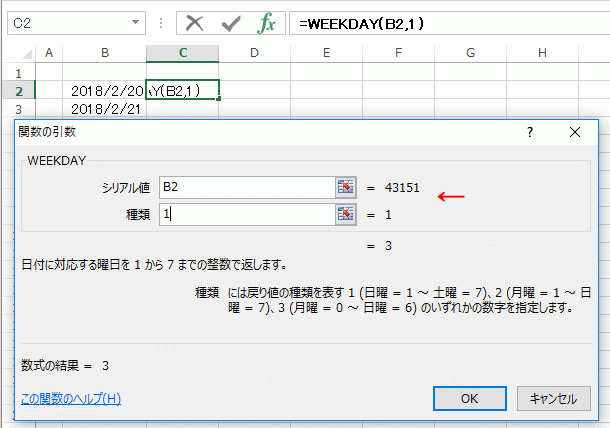
下のセルにコピーし、全部の日付の曜日が取得できました。
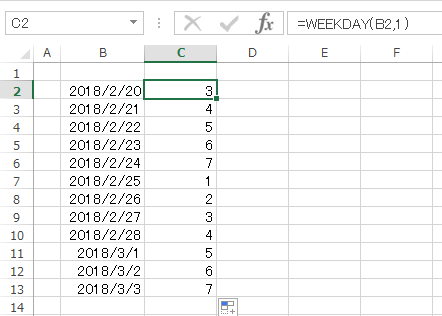
書式で曜日を表示する
曜日が数値表示のままだと、何か分からないので日本語で表示させます。曜日のセルを選択し、その上で右クリックします。
メニューが表示されるので、[セルの書式設定]をクリックします。
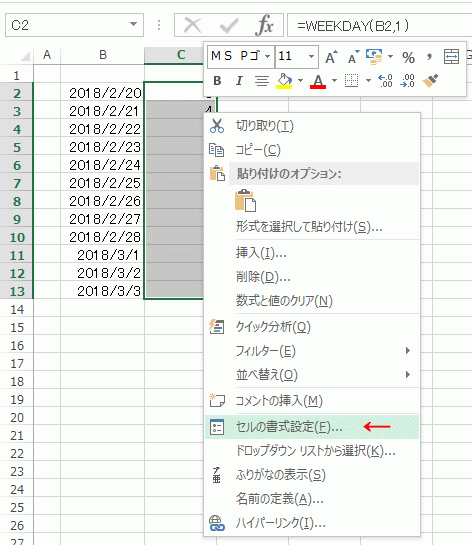
セルの書式設定ダイアログが開きます。
[表示形式]タブ~[ユーザー定義]~種類に「aaaa」と入力します。
・「aaa」にすると、日~土で表示されます。
・「dddd」にすると、Sunday~Saturdayと英語で表示されます。
・「ddd」にすると、Sun~Satと短縮表示されます。
![[ユーザー定義]~種類に「aaaa」と入力する](image/beginner39-5.gif)
結果下のように、曜日が日本語で表示できました。
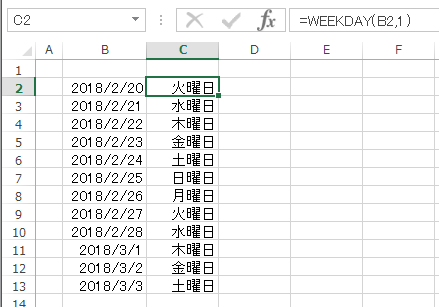
条件付き書式で色を変える
曜日が表示されているセル全体を選択します。リボンの[ホーム]~[条件付き書式]~[セルの強調表示ルール]~[指定の値に等しい]をクリックします。
![[指定の値に等しい]をクリックする](image/beginner39-7.gif)
ここでは土曜日の色を変えます。
「次の値に等しいセルを書式設定」で土曜日のセルをクリックします。
次に、表示させたい書式を設定します。
ここでは背景の塗りつぶしを青にしました。
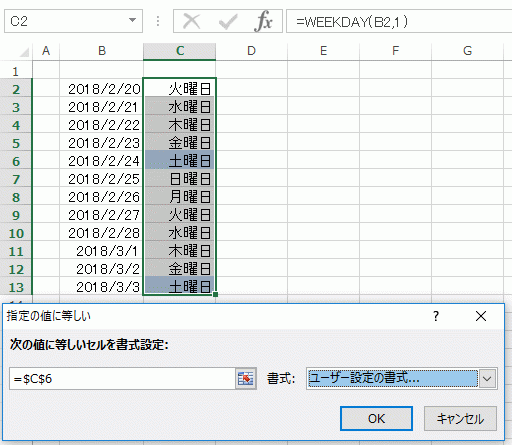
これで土曜日に背景色が付きました。
他の曜日も変更したい場合は、同じ手順で行います。
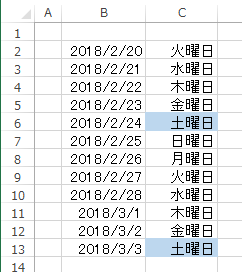
Homeに戻る > 初心者向けexcelの使い方に戻る
■■■
このサイトの内容を利用して発生した、いかなる問題にも一切責任は負いませんのでご了承下さい
■■■
当ホームページに掲載されているあらゆる内容の無許可転載・転用を禁止します
Copyright (c) Excel-Excel ! All rights reserved